WinSCP是一个Windows环境下使用SSH的开源图形化SFTP客户端。同时支持SCP协议。它的主要功能就是在本地与远程计算机间安全的复制文件。
通过winscp可以编辑、上传、删除远程设备上的文件。与ftp不同的是,ftp通过会限制在某目录中,而使用root通过winscp登录后则可以操作系统中的所有文件。
下面以本地虚拟机 CentOS 7 为例进行如下介绍,本人验证过操作完下面步骤1和2就可以用winscp远程连接了,步骤3和4可以不用配置就可以。
以下命令使用root账户下操作
1. 虚拟机 CentOS 7配置静态 IP
参考:https://www.cnblogs.com/li150dan/p/12533160.html
2. 开启远程服务(这里必须操作)
查看状态命令:service sshd status
启动服务命令:service sshd start
重启服务命令:service sshd restart
开机自启命令:service sshd enable
上面操作也可以使用下面的命令格式:
查看状态命令:systemctl status sshd.service
启动服务命令:systemctl start sshd.service
重启服务命令:systemctl restart sshd.service
开机自启命令:systemctl enable sshd.service
3. 开启 start | 关闭 stop 防火墙(这里非必须)
关闭防火墙命令:systemctl stop firewalld.service
禁止防火墙开机启动命令:systemctl disable firewalld.service
4. 配置本地虚拟网络 VMnet8 的 IP 地址(这里非必须)
在 控制面板 -》网络和 Internet -》网络连接 中找到 VMware Network Adapter VMnet8,右键属性,设置 Internet 协议版本 4(TCP/IPv4) 属性,
手动设置 IP 地址和子网掩码(这里我将 IP 地址设置为 192.168.146.1,子网掩码为 255.255.255.0),如图所示:

打开 WinSCP 进入登录界面,主机名输入 CentOS 7配置的静态 IP,我这里是 192.168.146.128
端口使用默认的 22,然后输入CentOS 7 的用户名以及密码,点击 “登录” 按钮即可。我这里使用root账号登录
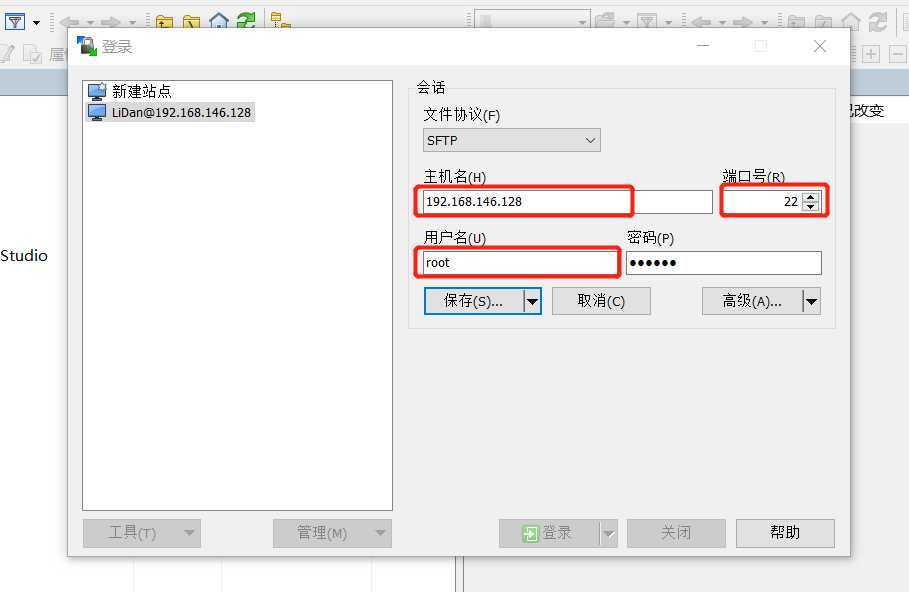
原文:https://www.cnblogs.com/li150dan/p/12547559.html